
PDF转换器
PDF转换器支持一键图片转PDF在线转换,高效办公。
大家好!今天我要和大家分享一下如何将图片转换成PDF格式的文件。在这个数字化的时代,我们经常需要将图片转换成PDF格式,以便更好地存储和分享。下面我将介绍几种不同的方法,希望能帮助到大家。
现在有很多在线的图片转PDF工具,我们只需要上传图片,然后选择输出格式为PDF,就可以轻松完成转换。这些在线工具通常都非常方便快捷,
步骤一:打开在线图片转pdf工具:https://www.pdfmao.com/jpg2pdf
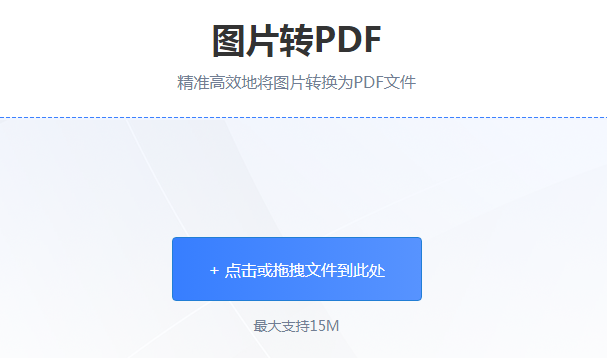
步骤二: 点击上传需要转换格式的pdf文件。
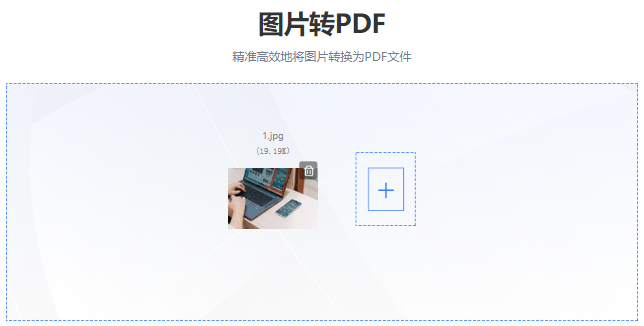
步骤三:选择转换参数后,点击开始转换。完成转换后,点击下载到本地即可。
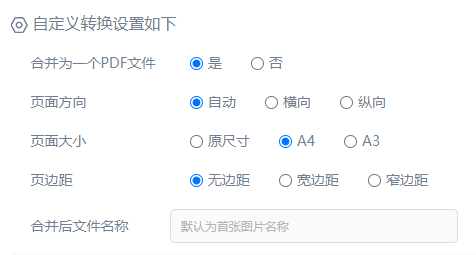
注意:上传的图片会在服务器上保存一小段,所以涉及到隐私问题时需要谨慎使用。
pdf转换器是一个第三方的pdf格式转换与编辑工具,内置功能中也有支持图片转pdf的功能。
步骤一:打开pdf转换器,选择图片转换-图片转换jpg,导入PNG图片。软件支持批量导入和转换功能。
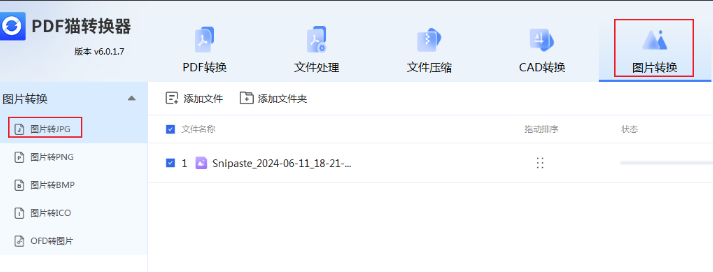
步骤二:进行转换:点击开始转换,等待完成即可。
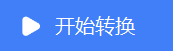
步骤三:保存JPG图片:在转换完成后,选择保存路径和文件名,将图片保存为JPG格式。
Microsoft Word也可以帮助我们将图片转换成PDF格式。
步骤一: 在Word中插入需要转换的图片。
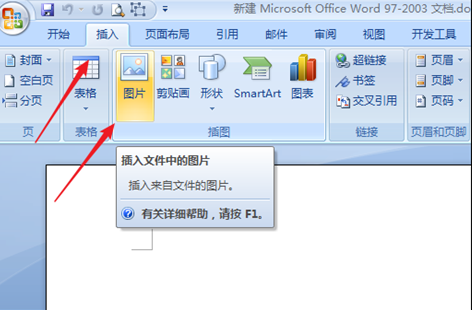
步骤二: 点击“文件”菜单,选择“导出”,再选择“创建PDF/XPS文档”。
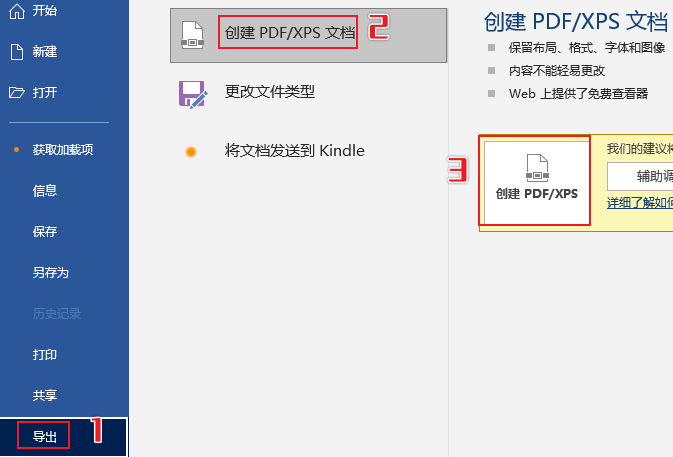
步骤三: 在弹出对话框中设置保存位置和文件名,点击“发布”生成PDF。
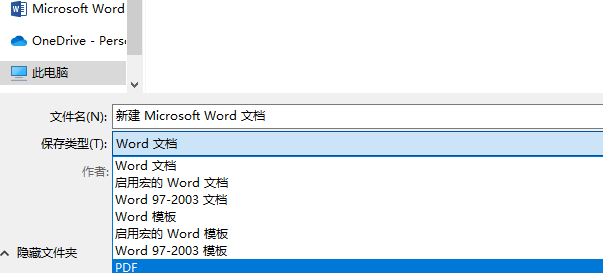
Adobe Acrobat是一款非常强大的PDF编辑软件,它可以帮助我们将图片转换成PDF格式。
步骤一: 打开Adobe Acrobat,点击“创建PDF”。
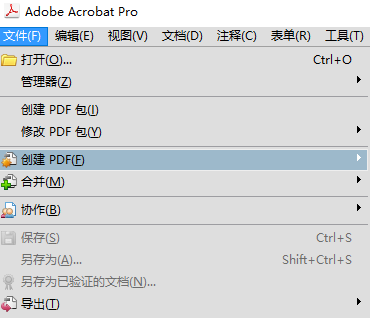
步骤二: 选择需要转换的图片文件。
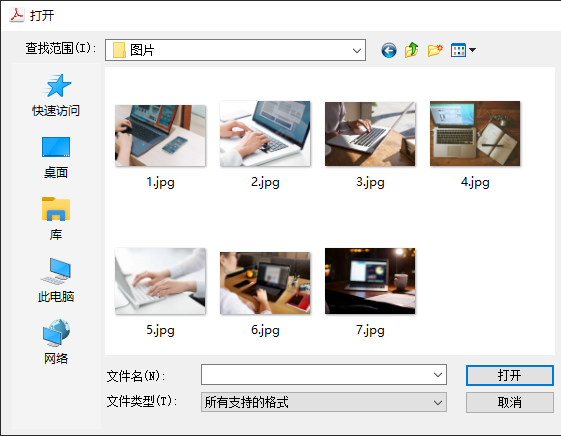
步骤三: 让Adobe Acrobat自动转换图片为PDF格式,然后保存。
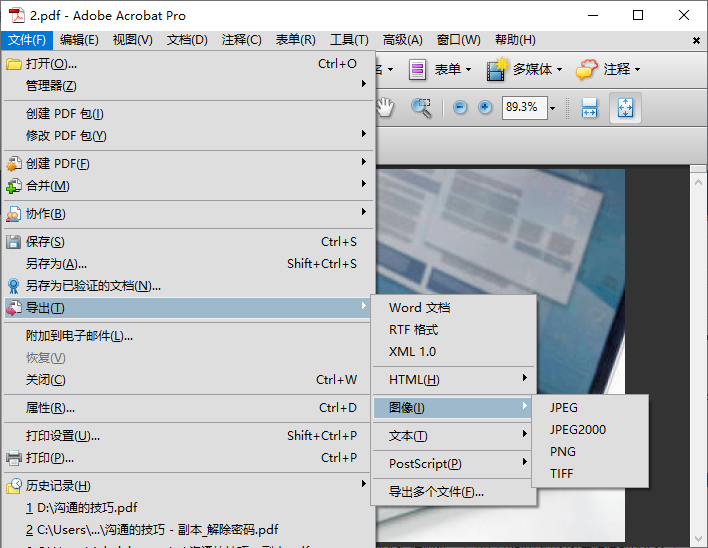
步骤一: 使用截图工具截取图片的特定部分,保存为图片文件。
步骤二: 利用上述任一方法,将截图转换成PDF格式。
以上就是我为大家介绍的几种将图片转换成PDF格式的方法。希望这些方法能够帮助到大家。如果你还有其他更好的方法,欢迎在评论区留言分享哦!
 最新文章
最新文章 相关阅读
相关阅读 最新专题
最新专题Copyright 2020-2025 © 厦门中数华森信息技术有限公司 版权所有 福建省厦门市思明区中厦国际大厦17A 闽ICP备2024077850号-8

提示

每日可免费转换1份15M以下文件,今日您的次数已耗尽,下载桌面端软件即可不限次数、文件大小转换